- Hur man överför textmeddelanden från Android till dator med FoneLab HyperTrans
- Hur man överför textmeddelanden från Android till dator med Gmail
- Hur man överför textmeddelanden från Android till dator med Google Backup
- Hur man överför textmeddelanden från Android till datormobilapp SMS Backup & Restore
- Vanliga frågor om överföring av textmeddelanden från Android till dator
Överför data från iPhone, Android, iOS, Dator till var som helst utan förlust.
- Överför data från ett Micro SD-kort till en annan Android
- Hur man överför bilder från en telefon till en annan
- Hur man överför foton från gammal LG-telefon till dator
- Hur man överför foton från en gammal Samsung till en annan Samsung
- Överför kontakter från Samsung till iPhone
- Överför data från LG till Samsung
- Överför data från den gamla surfplattan till den nya
- Överför filer från Android till Android
- Överför iCloud Photos till Android
- Överför iPhone-anteckningar till Android
- Överför iTunes Music till Android
Hur man överför textmeddelanden från Android till dator gratis och enkelt
 Postat av Lisa Ou / 22 oktober 2021 09:00
Postat av Lisa Ou / 22 oktober 2021 09:00 Hur överför jag textmeddelanden från Android till en dator? Har du någonsin frågat dig själv eller blivit tillfrågad om den här frågan? Tja, du kan definitivt överföra textmeddelanden från Android till en dator med bara enkla och enkla steg med tillgängliga verktyg. Du kan göra detta snabbt och utan stress även när du inte är tekniskt lagd, du behöver bara sammanhängande och de mest lämpliga verktygen enligt din enhet och dina behov.
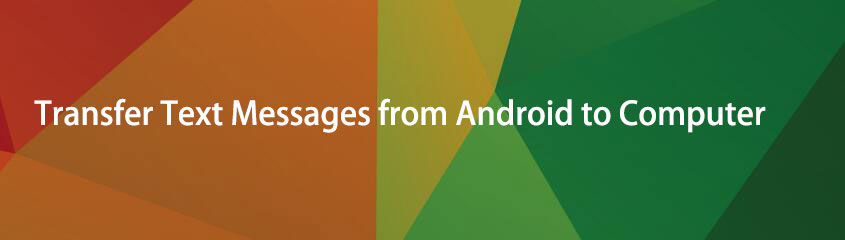

Guide Lista
- Hur man överför textmeddelanden från Android till dator med FoneLab HyperTrans
- Hur man överför textmeddelanden från Android till dator med Gmail
- Hur man överför textmeddelanden från Android till dator med Google Backup
- Hur man överför textmeddelanden från Android till datormobilapp SMS Backup & Restore
- Vanliga frågor om överföring av textmeddelanden från Android till dator
Del 1: Hur man överför textmeddelanden från Android till dator med FoneLab HyperTrans
Fonelab HyperTrans är ett omfattande och mångsidigt verktyg som enkelt kan överföra praktiskt taget alla digitala överföringsuppgifter. FoneLab HyperTrans låter dig överföra data från en Android-telefon till en dator, såväl som från en Android-enhet till en iOS-enhet och vice versa. Lär dig hur du överför SMS-meddelanden från Android till dator.
Överför data från iPhone, Android, iOS, Dator till var som helst utan förlust.
- Flytta filer mellan iPhone, iPad, iPod touch och Android.
- Importera filer från iOS till iOS eller från Android till Android.
- Flytta filer från iPhone / iPad / iPod / Android till datorn.
- Spara filer från dator till iPhone / iPad / iPod / Android.
Steg för att överföra textmeddelanden från Android till dator med FoneLab HyperTrans
steg 1Först och främst, installera och starta FoneLab HyperTrans på din dator.

steg 2Anslut samtidigt din Android-telefon till din dator och tillåt Överför fil att bli igenkänd av FoneLab HyperTrans.

steg 3Klicka sedan på den vänstra sidan av panelen Notiser. När alla textmeddelanden har laddats och dykt upp på panelen, bläddra och markera de du vill överföra.

steg 4Slutligen, efter att du har markerat alla textmeddelanden du vill överföra klickar du på Datorexport Ikon och navigera till målmappen. Efter det kommer dina meddelanden att börja överföras till din dator.

Överför data från iPhone, Android, iOS, Dator till var som helst utan förlust.
- Flytta filer mellan iPhone, iPad, iPod touch och Android.
- Importera filer från iOS till iOS eller från Android till Android.
- Flytta filer från iPhone / iPad / iPod / Android till datorn.
- Spara filer från dator till iPhone / iPad / iPod / Android.
Del 2. Hur man överför textmeddelanden från Android till dator med Gmail
Ett annat sätt att överföra textmeddelanden från Android till en dator är via e-post. Genom att använda e-post kan du komma åt de mejlade textmeddelandena på din dator och andra Android-telefoner.
Steg för att överföra textmeddelanden från Android till dator med Gmail
steg 1Börja med att öppna din Android-telefon Meddelande app.

steg 2Gå sedan igenom dina textmeddelanden och välj de du vill överföra. För att göra det, tryck och håll ned meddelandet länge.

steg 3Välja Dela från meny knappen i det övre högra hörnet av skärmen efter att du har valt textmeddelandet. Välj gmail från rullgardinsmenyn och tryck Skicka.

steg 4Å andra sidan, logga in på ditt Gmail-konto på din dator. Få en kopia av de sms som skickades.
Del 3. Hur man överför textmeddelanden från Android till dator med Google Backup
Du kan säkerhetskopiera, lagra och återställa data från vilken Android-enhet som helst med Google Drive. Denna procedur säkerhetskopierar all ditt kontos data, som du sedan kan komma åt, visa och flytta till vilken annan Android-telefon som helst. Kom dock ihåg att SMS-säkerhetskopiering på Google Drive endast är tillgänglig för Pixel-enheter.
Steg för att överföra textmeddelanden från Android till dator med Google Backup
steg 1Gå först till din Android-telefon Inställningar. Leta efter System, som normalt är nära botten av listan, och öppna den.

steg 2Gå till Säkerhetskopiera och återställa och sätt på Google Backup. Återvänd till Säkerhetskopiera och återställa och välj Google-konto från rullgardinsmenyn.

steg 3Slutligen, välj Backup Now. Dina sms kommer automatiskt att säkerhetskopieras till ditt Google-konto.

steg 4Slutligen, logga in på ditt Google-konto på din dator och Download textmeddelandena.
Del 4. Hur man överför textmeddelanden från Android till datormobilapp SMS Backup & Restore
SMS Backup & Restore är ett tredjepartsverktyg som låter dig säkerhetskopiera och återställa ditt SMS på din dator. Detta program kan enkelt säkerhetskopiera SMS, MMS och samtalsloggar till din PC. Den här mobilapplikationen kan dock bara överföra och säkerhetskopiera textmeddelanden och samtalsloggar. Om du behöver överföra andra data är FoneLab HyperTrans den praktiska vägen att gå.
Steg för att överföra textmeddelanden från Android till dator med SMS Backup & Restore
steg 1Installera och öppna först SMS Backup & Restore-mobilappen på din Android-telefon. På programgränssnittet trycker du på Säkerhetskopieringsinställningar. Sedan är det bara att slå på Meddelanden och trycka på Nästa.

steg 2Tryck sedan på Avancerade alternativ och välj efter dina behov och tryck sedan på Nästa. Välj sedan var du vill lagra dina textmeddelanden. Alternativt, tryck på Konfigurera för att konfigurera. Tryck sedan på nästa.


steg 3Slutligen, ställ in Schemalagda periodiska säkerhetskopieringar. Ställ in om det behövs och tryck sedan på Säkerhetskopiera nu för att påbörja processen.

steg 4Slutligen, logga in på vilket konto du använde för att säkerhetskopiera dina textmeddelanden på din dator. Ladda sedan ner textmeddelandena för att komma åt dem på din dator.
Del 5. Vanliga frågor om överföring av textmeddelanden från Android till dator
Hur överför man röstmeddelanden från Android till dator?
- Börja med att ladda ner och kör FoneLab Screen Recorder på din dator. Välj Audio Recorder.
- Anslut en mikrofon och aktivera mikrofon på FoneLab Screen Recorder. Spela ditt röstmeddelande medan du riktar telefonens högtalare mot mikrofonen.
- Klicka slutligen på ikonen för att stoppa inspelning och spara det inspelade ljudet i önskat ljudformat.
Kan du se Android-texter på en dator?
Ja, du kan definitivt se Android-textmeddelanden på din dator. För att göra detta kan du använda messages.android.com för att visa dina textmeddelanden på din dator utan att överföra eller säkerhetskopiera dem till datorn. Se framför allt till att du har den senaste versionen av Android Message-appen på din telefon.
- Du måste gå till din dator och skriva messages.android.com i Chrome, Safari, Mozilla Firefox eller Microsoft Edge.
- Sedan efteråt, i Meddelanden-appen på din telefon, tryck på knappen Skanna QR-kod och försök att rikta telefonens kamera mot koden på den webbsidan. Efter en stund kommer dina textmeddelanden att visas på den sidan.
Överför data från iPhone, Android, iOS, Dator till var som helst utan förlust.
- Flytta filer mellan iPhone, iPad, iPod touch och Android.
- Importera filer från iOS till iOS eller från Android till Android.
- Flytta filer från iPhone / iPad / iPod / Android till datorn.
- Spara filer från dator till iPhone / iPad / iPod / Android.
Sammanfattningsvis är det inte bara enkelt att överföra textmeddelanden från Android till en dator, utan det tar också bara en kort tid. Och bland alla de fyra metoderna ovan, FoneLab HyperTrans är det mest rekommenderade verktyget att använda, eftersom det låter dig effektivt och snabbt överföra dina textmeddelanden tillsammans med all data på din Android-telefon helt och hållet. Sammantaget kan du överföra dina textmeddelanden från Android till datorn så enkelt du kan.
